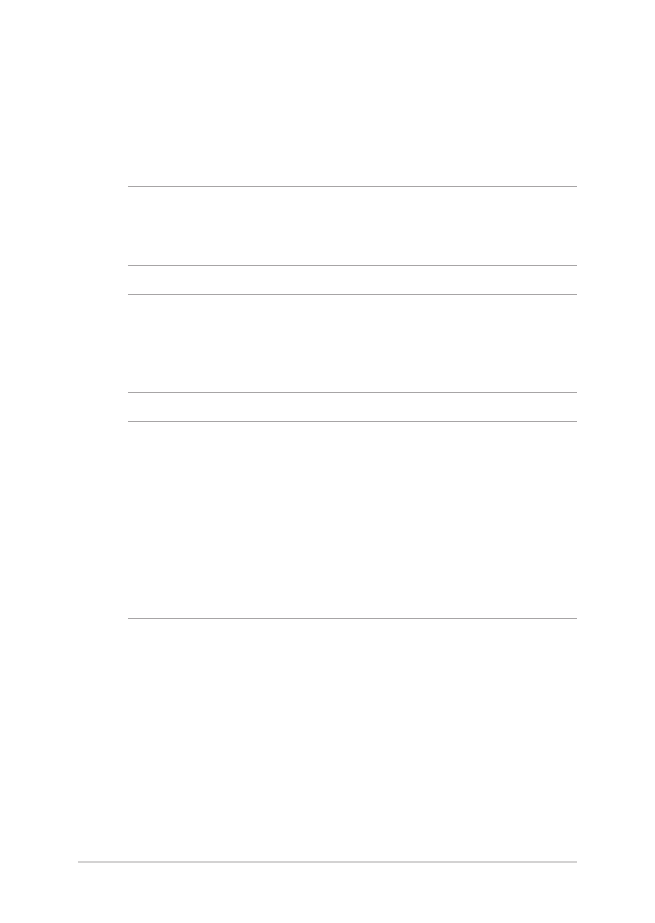
Instalacja dysku twardego
W przypadku wymiany dysku twardego notebooka należy postępować
zgodnie z poniższą procedurą.
WAŻNE: W celu zapewnienia maksymalnej kompatybilności i
niezawodności dysk twardy należy kupić u jednego z autoryzowanych
sprzedawców tego komputera.
OSTRZEŻENIE! Przed zdjęciem pokrywy gniazda dysku twardego
należy odłączyć wszystkie urządzenia peryferyjne, linie telefoniczne i
telekomunikacyjne, a także złącze zasilania (np. zasilacz zewnętrzny,
zestaw baterii, itd).
UWAGA:
• Wygląd notebooka od spodu może różnić się w zależności od
modelu, ale instalację dysku twardego wykonuje się w ten sam
sposób.
• Zalecane jest, aby wymiana dysku twardego przebiegała pod
nadzorem osoby mającej odpowiednią wiedzę. Można także udać
się do autoryzowanego centrum serwisowego w celu uzyskania
pomocy.
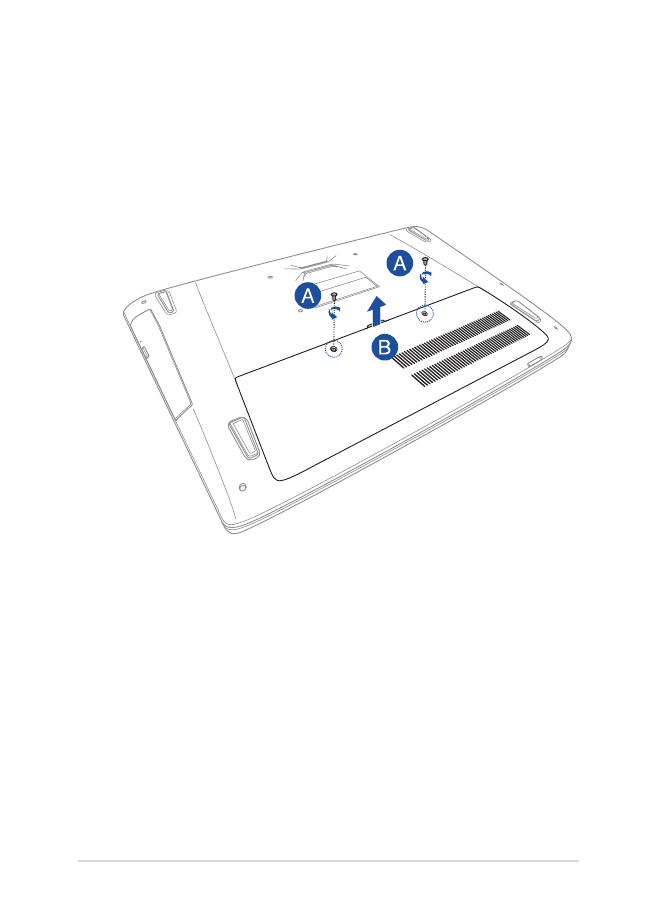
Podręcznik elektroniczny do notebooka
83
A.
Poluzuj śrubę znajdującą się w pokrywie wnęki komputera.
B.
Wysuń pokrywę wnęki, a następnie wyjmij ją całkowicie z
komputera.
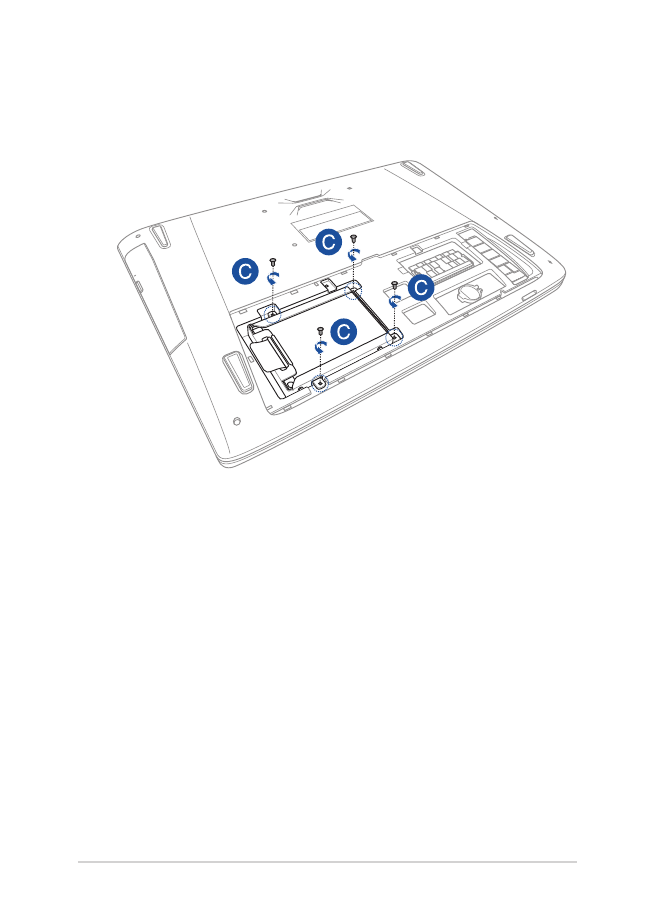
84
Podręcznik elektroniczny do notebooka
C.
Wykręć śruby mocujące kieszeń dysku twardego do wnęki.
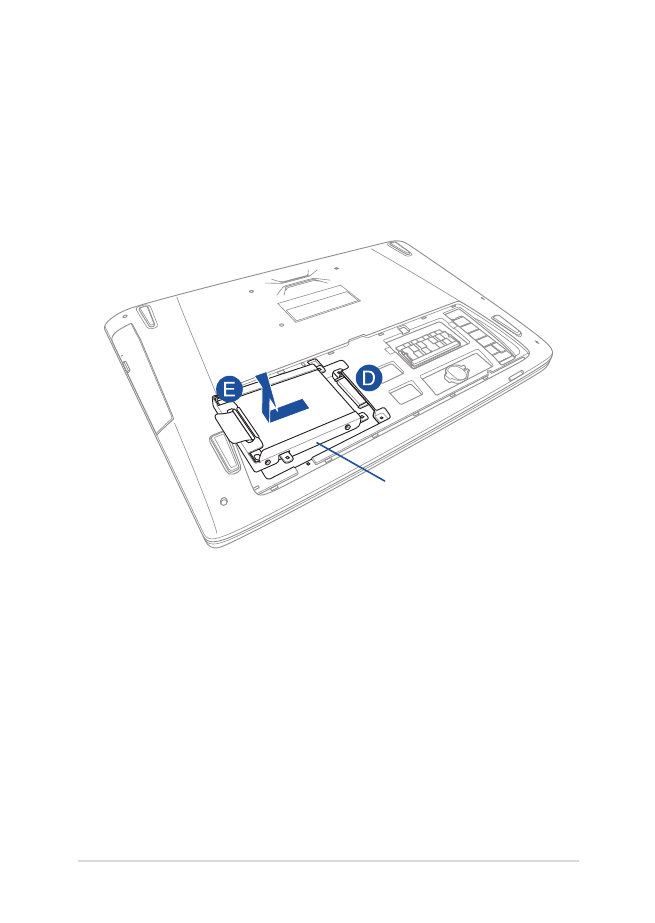
Podręcznik elektroniczny do notebooka
85
D.
(opcjonalnie) Jeśli dysk twardy jest aktualnie zainstalowany
w notebooku, odłącz kieszeń dysku twardego od portu dysku
twardego zgodnie z poniższą ilustracją.
E.
Chwyć klapkę kieszeni dysku twardego w celu wyciągnięcia jej z
wnęki.
Kieszeń dysku twardego
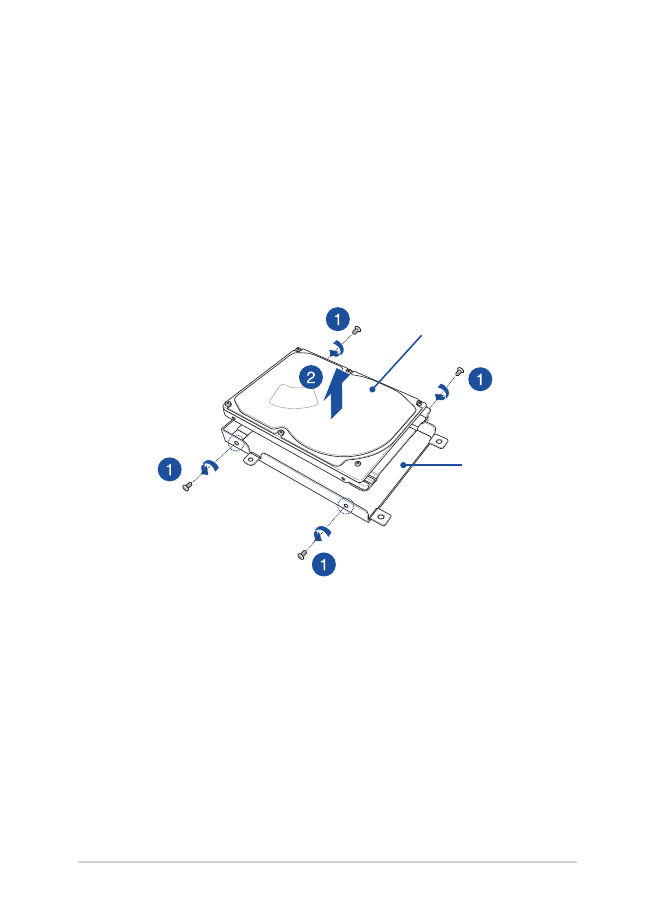
86
Podręcznik elektroniczny do notebooka
F.
(opcjonalnie) Jeśli dysk twardy jest aktualnie podłączony do
kieszeni dysku twardego, wyjmij stary dysk twardy, wykonując
poniższe czynności:
1.
Wykręć wszystkie śruby po bokach kieszeni dysku twardego.
2.
Wyjmij stary dysk twardy z kieszeni, a następnie połóż go
na płaskiej i suchej powierzchni stroną z płytką drukowaną
skierowaną ku górze, tak jak to zostało pokazane na
poniższej ilustracji.
stary dysk twardy
Kieszeń dysku
twardego
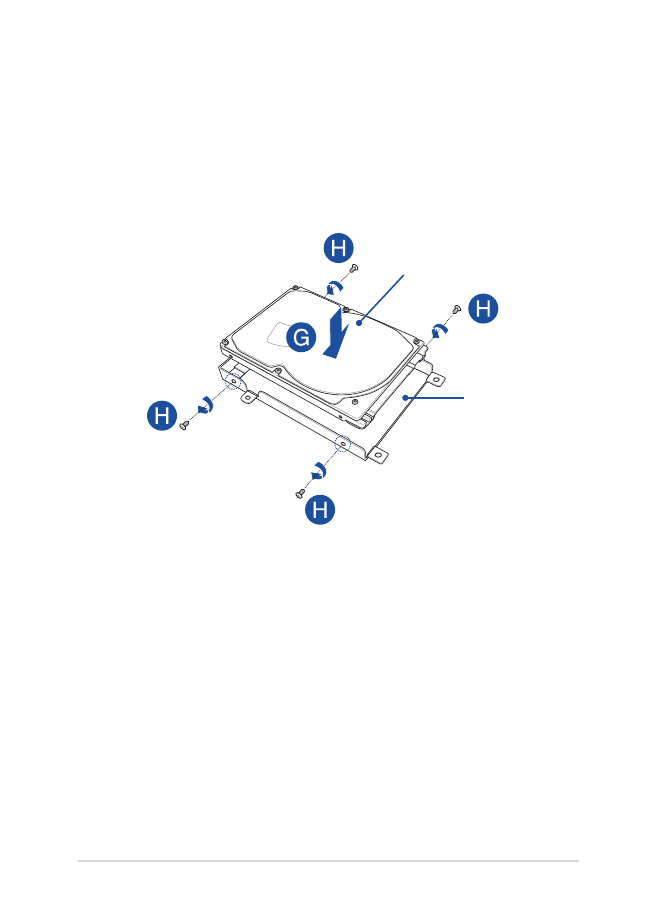
Podręcznik elektroniczny do notebooka
87
G.
Włóż nowy dysk twardy płytką drukowaną skierowaną w stronę
kieszeni dysku twardego. Upewnij się, że złącza dysku twardego
nie są blokowane przez żadną część kieszeni.
H.
Włóż i przykręć wyjęte wcześniej śruby.
nowy dysk twardy
Kieszeń dysku
twardego
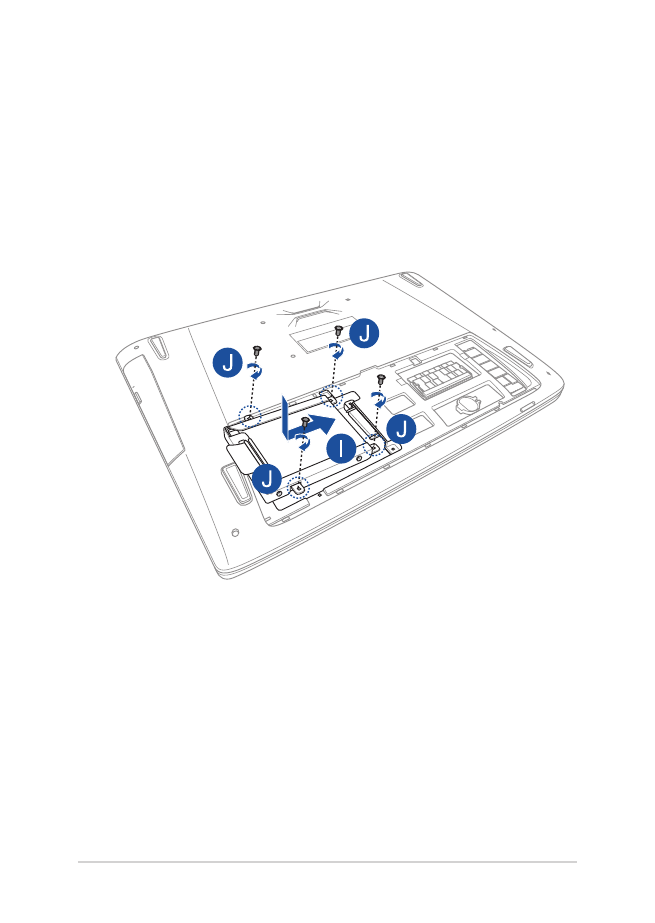
88
Podręcznik elektroniczny do notebooka
I.
Ponownie umieść kieszeń dysku twardego we wnęce, wyrównując
złącze dysku twardego z portem dysku twardego notebooka.
Wciśnij kieszeń dysku twardego do momentu jej połączenia z
komputerem.
J.
Zabezpiecz kieszeń dysku twardego za pomocą wykręconych
wcześniej śrub.
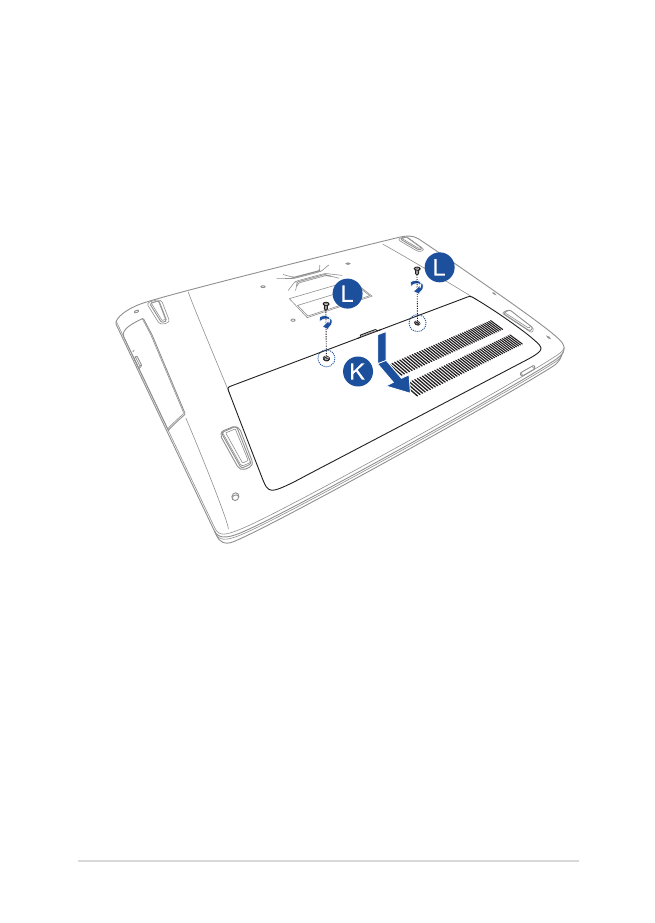
Podręcznik elektroniczny do notebooka
89
K.
Wyrównaj i umieść na miejscu pokrywę wnęki.
L.
Zamocuj ponownie i zabezpiecz pokrywę za pomocą wykręconej
wcześniej śruby.
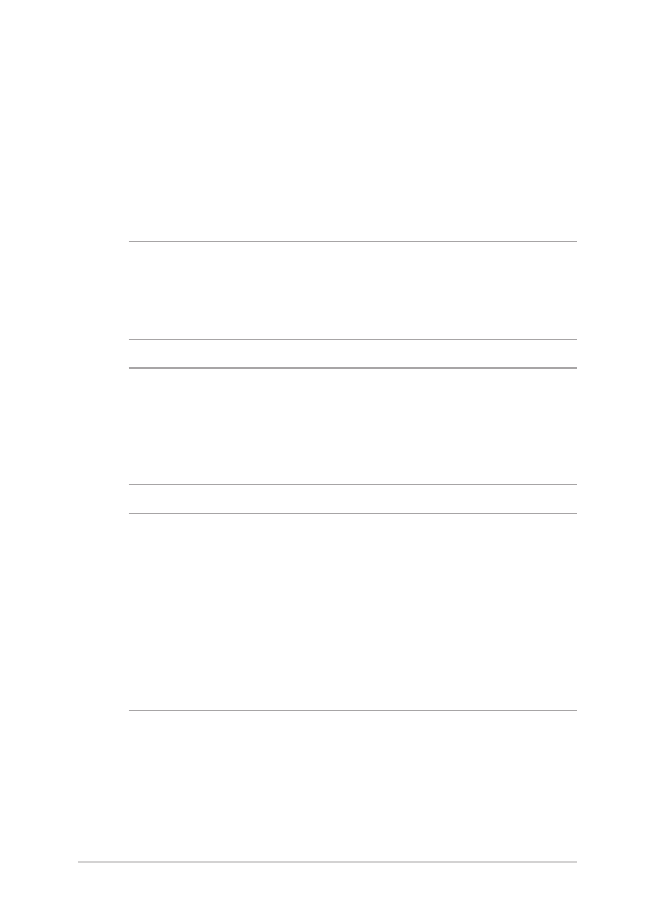
90
Podręcznik elektroniczny do notebooka